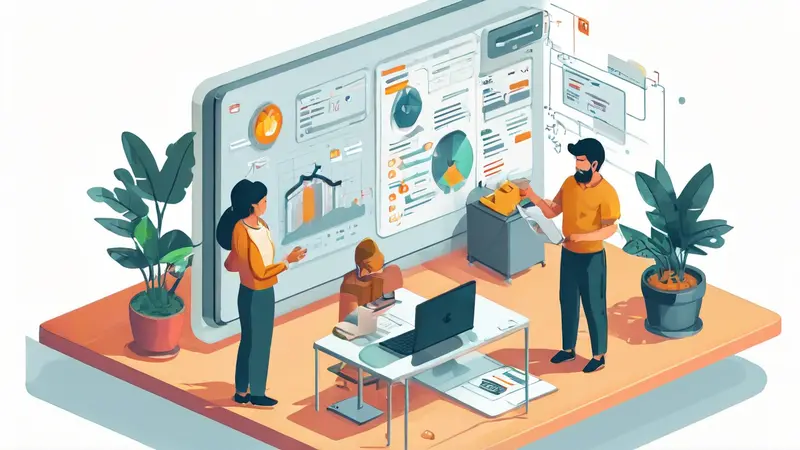
在Office中高效协作文档的核心方法包括:使用云存储、利用协同编辑功能、版本控制、权限管理、实时评论和反馈、以及利用模板和预设格式。 其中,使用云存储是确保协作过程顺利进行的基础。通过将文档存储在云端,如OneDrive或SharePoint,团队成员可以随时随地访问并编辑文档,而无需担心版本混乱或丢失。接下来,我们将详细探讨如何使用这些功能来提升团队的协作效率。
一、使用云存储
1、OneDrive的优势
OneDrive是微软提供的云存储服务,集成在Office 365中,是协作文档的基础工具。通过将文档存储在OneDrive中,团队成员可以在任何设备上访问并编辑文档。OneDrive提供的版本控制功能,可以让用户查看和恢复到之前的版本,避免了因误操作导致的数据丢失。
2、SharePoint的协作功能
SharePoint不仅是一个文档存储库,还是一个强大的协作平台。它允许团队创建共享的工作空间,文档库和任务列表,方便团队成员之间的协作。SharePoint的权限管理功能可以确保文档的安全性,仅授权用户可以查看和编辑特定的文档。
二、利用协同编辑功能
1、实时协同编辑
Office 365中的Word、Excel和PowerPoint都支持实时协同编辑,允许多个团队成员同时编辑同一文档。通过实时协同编辑,团队成员可以即时看到彼此的修改,减少了来回发送文档的时间。
2、标记和跟踪更改
在协同编辑过程中,标记和跟踪更改功能尤为重要。通过启用跟踪更改功能,所有的修改都会被记录下来,团队成员可以轻松地查看和接受或拒绝这些更改。这不仅提高了文档的准确性,还确保了每个修改都有据可查。
三、版本控制
1、文档历史记录
版本控制功能是Office 365的一个重要特性。通过文档历史记录,团队成员可以查看文档的所有修改记录,并在需要时恢复到之前的版本。这对于大型项目或长期合作的文档尤为重要,确保了文档的完整性和准确性。
2、命名和存储策略
为了更好地进行版本控制,团队应制定统一的命名和存储策略。例如,每次修改后将文档保存为新的版本,并在文件名中注明日期或版本号。这可以帮助团队成员快速找到最新的版本,避免了版本混乱的情况。
四、权限管理
1、设置访问权限
在协作文档时,确保文档的安全性至关重要。通过设置访问权限,团队可以控制谁可以查看和编辑文档。Office 365中的SharePoint和OneDrive都提供了详细的权限管理功能,允许用户设定不同的访问级别,如只读、编辑或完全控制。
2、共享和协作链接
Office 365允许用户通过生成共享链接来邀请其他人协作。用户可以设置链接的权限,如仅允许查看或编辑,确保文档的安全性。同时,用户还可以设置链接的有效期,进一步增强文档的安全性。
五、实时评论和反馈
1、评论和回复
在Office文档中,团队成员可以通过评论功能对文档的内容进行讨论。每个评论都可以附加到特定的文本或段落,团队成员可以直接回复评论,形成讨论线程。这大大提高了团队沟通的效率,避免了大量的电子邮件往返。
2、任务分配和完成
评论功能不仅可以用于讨论,还可以用于任务分配。团队成员可以在评论中标记其他成员,并指派具体的任务。被指派的成员完成任务后,可以回复评论,告知任务已完成。这使得任务管理更加清晰和高效。
六、利用模板和预设格式
1、创建和使用模板
模板是提高协作效率的重要工具。通过创建和使用预设的文档模板,团队可以确保所有文档的一致性和专业性。Office 365提供了多种内置模板,用户还可以根据需要自定义模板,并与团队成员共享。
2、标准化格式
标准化格式有助于保持文档的一致性。团队应制定统一的文档格式规范,如字体、段落间距、标题样式等。通过使用预设格式,团队成员可以快速创建符合规范的文档,减少了格式调整的时间。
七、协作工具的集成
1、Microsoft Teams集成
Microsoft Teams是Office 365中的协作平台,集成了聊天、视频会议和文件共享功能。通过将Teams与OneDrive和SharePoint集成,团队成员可以在同一个平台上进行沟通和文档协作,极大地提高了工作效率。
2、Outlook和日历的协作
Outlook是Office 365中的邮件和日历管理工具,通过与OneDrive和SharePoint集成,用户可以在邮件中直接共享和编辑文档。此外,Outlook的日历功能可以帮助团队成员安排会议和任务,确保项目按计划进行。
八、培训和支持
1、团队培训
为了确保团队成员能够高效使用Office 365的协作功能,定期的培训是必要的。通过培训,团队成员可以了解和掌握各种协作工具和功能,提升整体的协作效率。
2、技术支持
在使用Office 365的过程中,难免会遇到技术问题。团队应建立有效的技术支持渠道,如内部技术支持团队或外部供应商的支持服务,确保问题能够及时解决,避免影响工作进度。
通过以上这些方法和工具,团队可以在Office中实现高效的文档协作。使用云存储、实时协同编辑、版本控制、权限管理、实时评论和反馈、以及利用模板和预设格式,都是提升协作效率的关键。希望这些方法能够帮助您和您的团队在Office中更好地协作,提升工作效率。
相关问答FAQs:
1. 协作文档是什么?
协作文档是指多个人同时编辑和共享的文档,可以通过多种工具和平台实现。这种方式可以提高团队的协作效率和沟通效果。
2. 我可以使用哪些工具来协作文档?
有很多工具可以用来协作文档,比如Microsoft Office 365的共享文档功能,Google Docs,以及一些在线协作平台等。这些工具都允许多个用户同时编辑和查看文档,实现实时协作。
3. 如何开始协作文档?
首先,您需要选择一个合适的工具或平台来进行协作。然后,您可以创建一个文档并设置共享权限,邀请其他成员加入协作。每个成员可以同时编辑文档,查看其他成员的更改,并进行实时沟通。
4. 如何管理协作文档的版本?
有些协作工具会自动保存文档的历史版本,您可以随时查看和恢复之前的版本。此外,您也可以在文档中使用注释或修订功能来记录和跟踪每个成员的更改。
5. 协作文档会不会出现冲突?如何解决冲突?
在多人协作的过程中,可能会出现冲突,比如多人同时编辑同一部分内容。为了解决冲突,您可以使用协作工具提供的冲突解决功能,或者通过实时沟通与其他成员协商解决。另外,及时的沟通和协调也是避免冲突的关键。





























